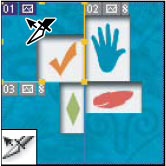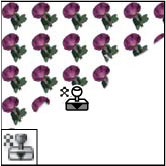Sok kezdő Photoshop felhasználók számára, hogy problémák vannak a „Eszköztárak”. Ezek a problémák gyakrabban fordul elő annak a ténynek köszönhető, hogy nehéz megérteni, és megérteni a célja az egyes eszköz, hogy megoldja ezt a problémát, hoztuk létre ezt az oldalt.
Azon az oldalon találhat jellemzőinek ismertetése, szinte minden Photoshop eszközöket.
Mivel sok az órák vannak a különböző nyelvi változatok, igyekeztünk, hogy egy tábla a nevével eszközök angolul és oroszul, így könnyebb navigálni a az eszköz nevét.
Eszköztár elérhető angol és orosz nyelven
Megjegyzem, hogy egy kis fekete háromszög egyes eszközök, vagyis azt az eszközt, hogy úgy mondjam a fő fajták. Ha a jobb gombbal a ikonra, akkor megjelenik egy legördülő menü a kiválasztott kiegészítő Photoshop-és eszközöket.
Nézzük az egyes csoportok eszközök részletesebben.
[Sc name = »728 szövegben»]
Photoshop kiválasztási eszközök
Szükség van rájuk, hogy elszigetelje a formák és területek a képet.
„Area» (Marquee Tool). Ezekkel az eszközökkel, megvan a képessége, hogy fordítsanak ovális, téglalap alakú terület.
„Mozgó» (Mozgás eszköz). Mozgó akkor vagy (rétegek hatások ITP).
„Lasso» (Lasso eszközt). Kiemelés területek miatt nyomon követni az egeret, sokszög kiválasztási, ha van egy egyenes él és válogatott hivatkozva a határ.
„Magic Wand» (Varázspálca eszköz). Azokat a területeket, amelyek az azonos színű.
Eszközök a vágás
E csoport eszközöket tartalmaz mindent, ami kapcsolatban áll a változás nagysága, alakja területeken.
„Frame» (Crop eszköz). Ez az eszköz levágja a kép, de ez egy közös nevet, mert a lehetőségeket a Crop eszköz nagyon. Egy részletesebb leírás az eszköz, megtalálja az interneten.
„Kivágása» (Slice eszköz). Létrehozása töredékei képek / fényképek. Szerszám kereslet között webes tervezők, szükség van a vágás elrendezés a helyszínen, egy másik képek száma, a további elrendezése a helyszínen.
„Isolation egy fragmentum» (Slice Select eszköz). Arra szolgál, hogy kiemelje és dolgozni töredékek hogy jött létre a Slice Tool segítségével.
Eszközök a retusálás
Ez a csoport a számára tervezett képszerkesztő -, hogy megszüntesse az eltérések, hibák, változások telítettség, élesség, és így tovább.
„Spot Healing Brush» (Spot Healing Brush Tool). Ezzel a kefével lehet eltávolítani a foltokat, és vissza kis elemek a képen.
„Javító ecset» (Healing Brush Tool). Brush kitölti képterületeken kiválasztott mintát (minta).
«Patch» (Patch eszköz). Úgy működik, mint a Healing Brush Tool eszközzel. Csak szerkeszthető régió lehet izolálni, mint eszköz „Lasso”.
„Red Eye» (Red Eye eszköz). Gyors eltávolítása a vörös szemeket a fotókat.
„Jogilag» (Clone Stamp Tool). A „Shtapma” lehet levonni egy adott minta hogy ki kell venni a képet.
„Pattern Stamp» (Pattern Stamp Tool). Ugyanaz, mint a „Bélyegző”, csak átfesteni része a minta alapján kerül sor a kiválasztott minta. Remélem az ötlet, ha nem, akkor keresse órák használatát mintás bélyeg az interneten.
„Radír» (Radír eszköz). Törli a képet, vagy állítsa vissza az utolsó mentett példányt.
„Háttér radír» (Background Eraser eszköz). Mivel a húzás, törli a háttérkép. Ha lenyomva tartja az Alt billentyűt. ez lesz a pipetta, amellyel beállíthatja a színt, hogy nem törlődik radír.
„Magic Eraser» (Magic Eraser eszköz). Ez az eszköz törli az egyik szín a kép.
„Élesség» (Élesítés eszköz). Kontraszt blur eszköz. így a területen több tiszta növelésével élességet.
„Blur» (blur eszköz). Ez elmossa a széli részei a tárgy és ez lesz kevesebb ropogós.
„Finger» (Maszatolás eszköz). Elhomályosítja mindent, hogyan töltik ezt az eszközt.
«Burn» (Burn eszköz). Fordított Dodge Tool - sötétedik.
„Dodge» (Dodge eszköz). Könnyít a kiválasztott terület a képet.
«Szivacs» (Szivacs eszköz) Ez az eszköz módosítja a színtelítettséget a terület, amelyen tölteni őket. Szivacs eszköz két tulajdonsága van: Deszaturációhoz - telített színeket; Telíti - ellentétben impoverishes színe a képet.
Eszközök „színező”
Munka a színegyensúly a kép, stilizálás, és hasonlók.
«Brush» (Brush Tool). A legrégebbi eszköz a Photoshop ecset volt, mert az első változat, a használat, akkor húz egy vonalat pixelenként (vagy több) a képen.
«Ceruza» (ceruzára). Ezzel szemben az ecset, „ceruza” vonalakat a még jobban kihangsúlyozott élek.
„Színcsere» (Színcsere eszköz). Ez az eszköz segít helyettesíteni a kiválasztott szín, más.
„History Brush» (History Brush Tool). Ez a kefe hívja fel a kiválasztott példányt.
„Art History Brush» (Art History Brush Tool). Kiválasztott ecset, festékek és stilizálhatja a kép, mint a History Brush Tool.
„Gradient» (Gradient Tool). Hozzáteszi gradiens van, akik nem tudják, hogy ez egy sima színek közötti átmenet. Radiális grádiens lehet, jobbra, egy tükör, egy kúp alakú, rombusz alakú.
„Töltelék» (Paint Bucket Tool). „Kitölti” a kijelölt területet a kiválasztott szín vagy mintázat (minta).
Munka szöveg és rajz
Ebben a csoportban már hozzá eszközök dolgozó szöveget, létrehozásához és módosításához formák létrehozása és rajz körvonalait területeken.
«Szöveg» (Type Tool). Szöveg hozzáadása a képre az al-menük ezt az eszközt, akkor válassza ki, hogy milyen típusú kiegészítő szöveget: vízszintes vagy függőleges.
„Text Mask» (Type maszk eszköz). Maszk szöveget a képet, akkor válassza ki a régiót szöveges formában, további feldolgozásra.
„Path Selection» (Path kiválasztási eszköz). Az eszköz kiválasztja területek alapján a kontúr pontot, amit beállítva.
„Pero» (Pen eszköz). A toll, akkor felhívni a körvonalait, vonalak, nyilak sima görbék.
«Ábra» (formája eszköz). Hozzáteszi egy alak a listából, vagy húz egy vonal (eszköz).
„Egy tetszőleges figura» (Egyedi formája eszköz) nem szabványos alak a listából Photoshop formák, valamint azok, amelyek hozzáadott magukat a programban.
[Sc name = »728 szövegben»]
Kapcsolódó cikkek